Mac系统安装Go语言环境(图文教程)
一则或许对你有用的小广告
欢迎加入小哈的星球 ,你将获得:专属的项目实战 / 1v1 提问 / Java 学习路线 / 学习打卡 / 每月赠书 / 社群讨论
- 新项目:《从零手撸:仿小红书(微服务架构)》 正在持续爆肝中,基于
Spring Cloud Alibaba + Spring Boot 3.x + JDK 17...,点击查看项目介绍 ; 演示链接: http://116.62.199.48:7070/ ; - 《从零手撸:前后端分离博客项目(全栈开发)》 2 期已完结,演示链接: http://116.62.199.48/
截止目前, 星球 内专栏累计输出 90w+ 字,讲解图 3495+ 张,还在持续爆肝中.. 后续还会上新更多项目,目标是将 Java 领域典型的项目都整一波,如秒杀系统, 在线商城, IM 即时通讯,权限管理,Spring Cloud Alibaba 微服务等等,已有 3100+ 小伙伴加入学习 ,欢迎点击围观
这一小节,小哈将手摸手教大家如何在 Mac 系统上安装 Go 语言 环境。
Mac 系统有下面两种安装方式。
一、通过 brew 安装
执行如下命令:
brew install go
或者
brew install golang
另外,也可以先通过 brew info go查看一下版本信息。
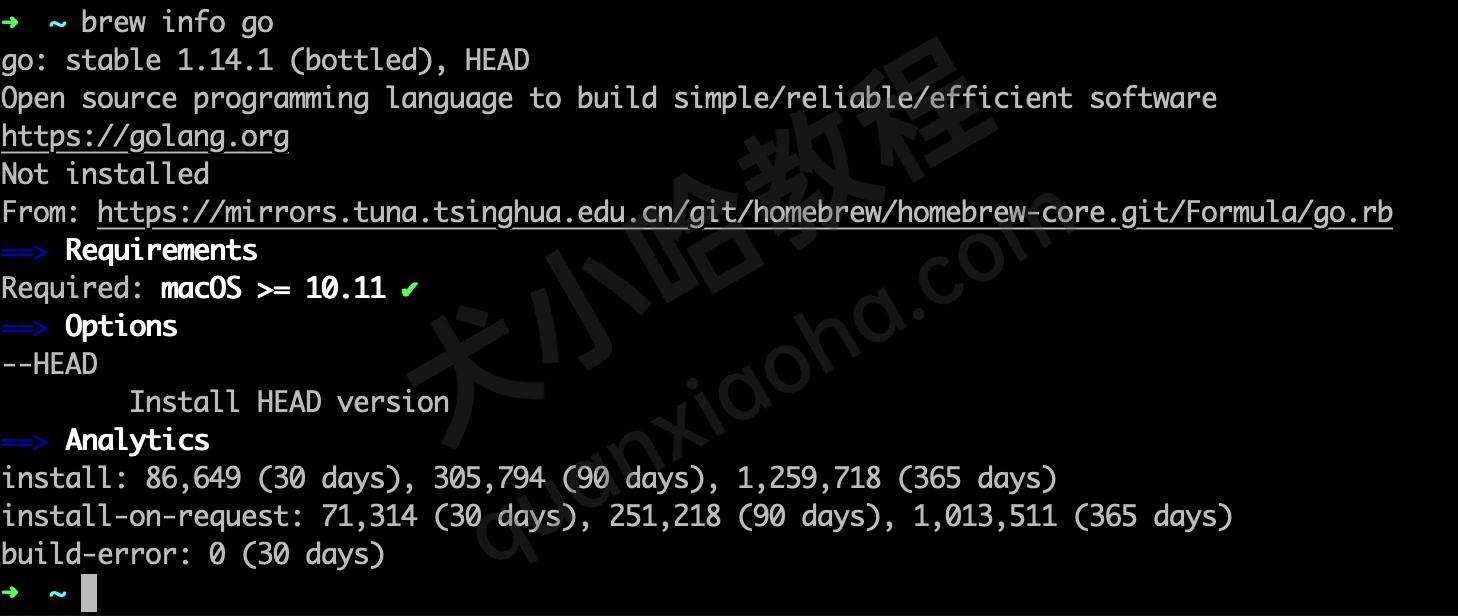
二、官网下载 Go 语言 pkg 包来安装
前面小节 Go语言安装包下载 中已经提到,可以去官网https://golang.google.cn/dl/ 下载Mac系统的Go语言安装包。
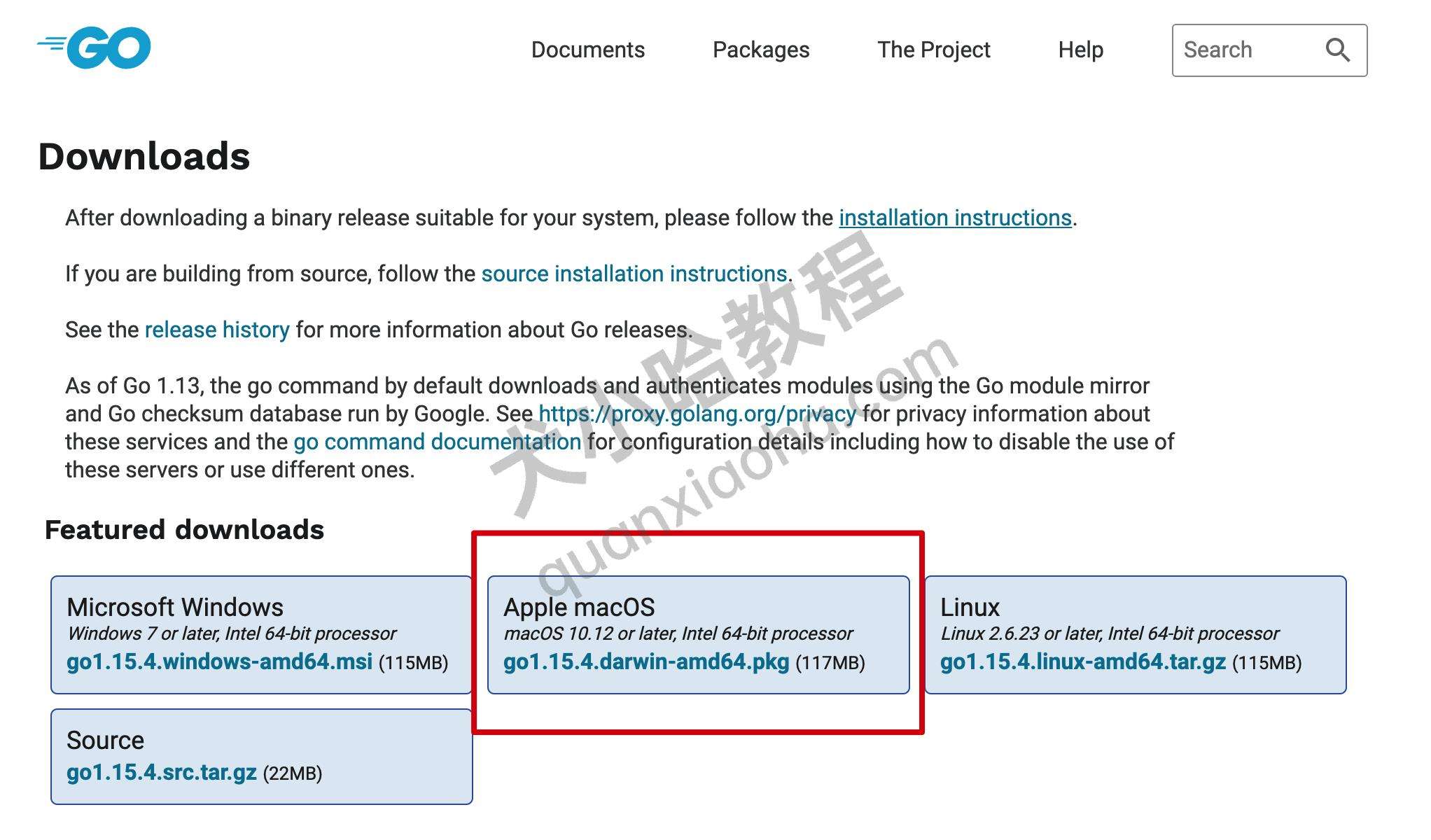
下载完成后,双击开始安装:
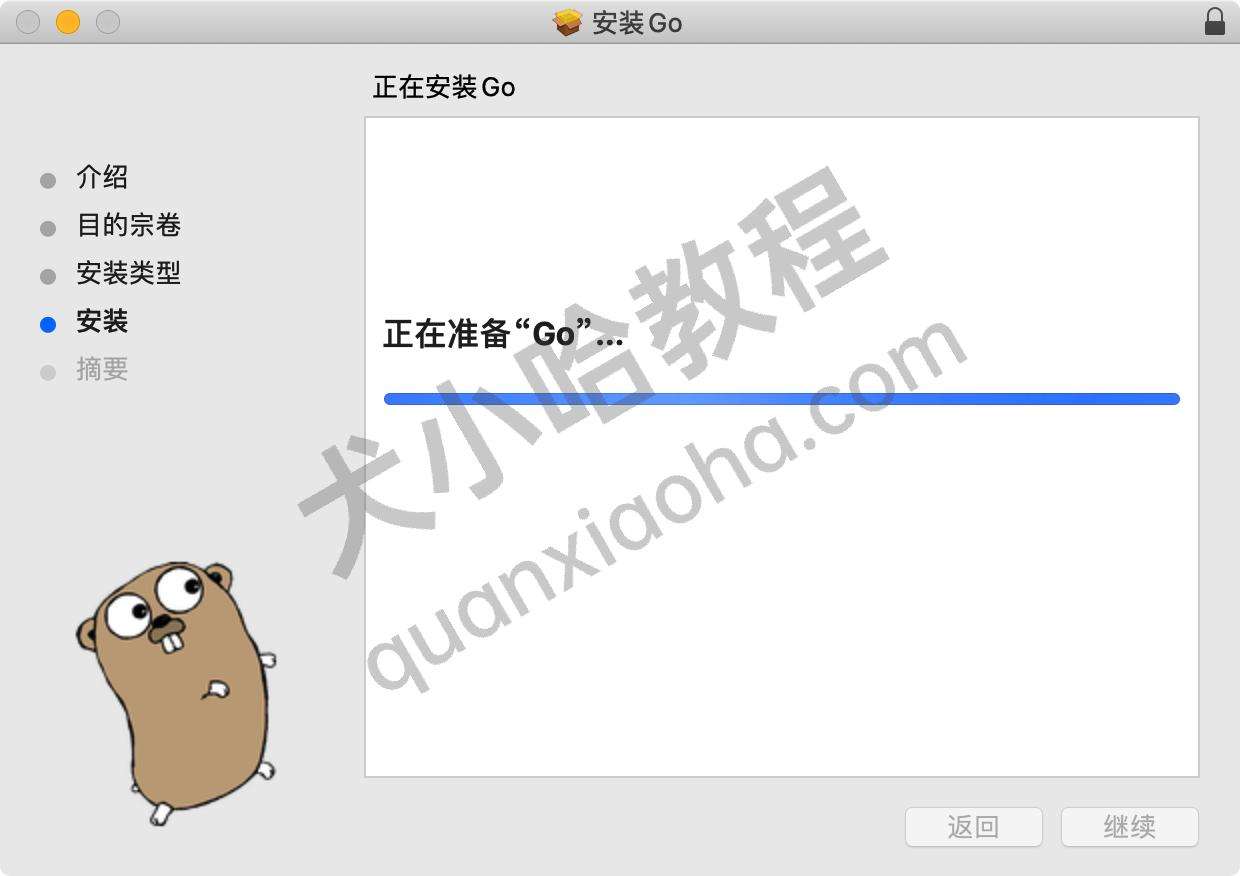
点击继续,等待Go安装完成。
2.1 配置Go语言环境变量
默认会将Go安装到 /usr/local/go路径下,接下来,开始配置Go语言环境变量 。
1、编辑 .bash_profile 文件:
vim ~/.bash_profile
2、添加 /usr/local/go 目录到 PATH 环境变量中:
# Go环境变量
export PATH=$PATH:/usr/local/go/bin
3、执行如下命令,使环境变量生效:
source ~/.bash_profile
2.2 验证结果
通过如下命令,来验证 Go 语言环境是否安装成功:
go version
若正确输出 Go 语言的版本号,则表示成功。





